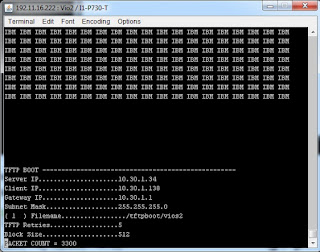Работа с файловыми системами всегда доставляет радость, не так ли? =)
Перед тем как создать файловую систему нужно подготовить диск для установки, а именно создать логический том в работающей системе. При установке чистой ОС AIX создает групу томов rootvg, все операции с которой выполняются посредством LVM. Подробнее про работу с LVM можно почитать тут. Ну, а пока создаем новую файловую систему.
1. Лучше всего выделить отдельный логический том.
#mklv -t jfs2 -y datalv datavg 490G
Тперь отдельны йтом под лог:
#mklv -y my_jfs2_log -t jfs2log datavg 1
Или можно так:
#crfs -v jfs2 -d datalv -m /data/db -a logname=dataloglv -A yes
Как всегда нас готов выручить смит: smit jfs2
После создания файловой системы о ней появляется запись в файле /etc/filesystem
#grep -p /data /etc/filesystems
2. Смонтируем ее
mount /data
Посмотрим опции:
mount | egrep '/data| node'
Для простомотра всего смонтированного:
mount -a
Для размонтирования файловой системы, например /data:
umoint /data
3. Для просмотра файловых систем используется команда lsfs:
lsfs -a По умолчанию, отображаются все файловые системы
lsfs -q <fs> Детальное отображение указанной файловой системы
lsfs -q Детальное отображение
lsfs -l Показывает файловые системы с разбиением по столбцам
lsfs -c Показывает файловые системы построчно
lsfs -v jfs Показывает все файловые системы типа "jfs"
4. Узнать размер файловой системы можно с помощью команды df:
df -g вывод информации в ГБ, -m (Мб), -k (Кб).
Показывается размер и кол-во свободного пространства
Посмотреть информацию только по файловой системе /distr
df -g /distr
5. Изменение файловой системы выполняется с помощью команды chfs
Запомните, что все изменения происходят онлайн.
chfs -a size=1G /var (установка файловой системы в 1 Гб)
chfs -a size=+1G /var (увеличение на 1 Гб)
chfs -a size=-1GB /var (уменьшение на 1 Гб)
Произведем изменение точки монтирования файловой системы:
chfs -m /oldpoint /newmount
Произведем удаление файловой системы:
rmfs /data2 или smit rmfs2
Форсированное удаление - удаление файловой системы + удаление точки монтирования и логического тома:
rmfs -r /somefs
6. "Заморозить" файловую систему, чтобы не производились операции чтения-записи:
chfs -a freeze=<time in seconds>/data
"Разморозить"
chfs -a freeze=off /data
7. Дефрагментация файловой системы происходит с помощью команды defragfs:
defragfs -q /distr ==>Отображение информации о файловой системе:
defragfs /distr ==>Дефрагментация файловой системы /distr
8. Не забудем упомянуть о "сборщике мусора" Skulker.
Используется для удаления ненужных и старых файлов, запускается через cron.
9. Починка файловой системы осуществляется с помощью fsck:
fsck [-y|-n] <fs> исправление ошибок файловой системы
10. Просмотр файловых систем, расположенной на определенной группе томов:
lsvgfs rootvg
П.С. несколько дополнений.
Для форматирования лога используется команда logform
logform /dev/some_jfs2_log
Не забудем упомянуть про так называемый inline log, который займет 0.4% от файловой системы для которой он создается. У каждой системы свой лог, что позволяет обеспечить повышенную быстродействие и отказоустойчивость. В случае повреждения лога, он повреждается для одной файловой системы, а не для всех.
Inline логирование доступно только для jfs2.
Успехов!
Перед тем как создать файловую систему нужно подготовить диск для установки, а именно создать логический том в работающей системе. При установке чистой ОС AIX создает групу томов rootvg, все операции с которой выполняются посредством LVM. Подробнее про работу с LVM можно почитать тут. Ну, а пока создаем новую файловую систему.
1. Лучше всего выделить отдельный логический том.
#mklv -t jfs2 -y datalv datavg 490G
Тперь отдельны йтом под лог:
#mklv -y my_jfs2_log -t jfs2log datavg 1
Или можно так:
#crfs -v jfs2 -d datalv -m /data/db -a logname=dataloglv -A yes
Как всегда нас готов выручить смит: smit jfs2
После создания файловой системы о ней появляется запись в файле /etc/filesystem
#grep -p /data /etc/filesystems
2. Смонтируем ее
mount /data
Посмотрим опции:
mount | egrep '/data| node'
Для простомотра всего смонтированного:
mount -a
Для размонтирования файловой системы, например /data:
umoint /data
3. Для просмотра файловых систем используется команда lsfs:
lsfs -a По умолчанию, отображаются все файловые системы
lsfs -q <fs> Детальное отображение указанной файловой системы
lsfs -q Детальное отображение
lsfs -l Показывает файловые системы с разбиением по столбцам
lsfs -c Показывает файловые системы построчно
lsfs -v jfs Показывает все файловые системы типа "jfs"
4. Узнать размер файловой системы можно с помощью команды df:
df -g вывод информации в ГБ, -m (Мб), -k (Кб).
Показывается размер и кол-во свободного пространства
Посмотреть информацию только по файловой системе /distr
df -g /distr
5. Изменение файловой системы выполняется с помощью команды chfs
Запомните, что все изменения происходят онлайн.
chfs -a size=1G /var (установка файловой системы в 1 Гб)
chfs -a size=+1G /var (увеличение на 1 Гб)
chfs -a size=-1GB /var (уменьшение на 1 Гб)
Произведем изменение точки монтирования файловой системы:
chfs -m /oldpoint /newmount
Произведем удаление файловой системы:
rmfs /data2 или smit rmfs2
Форсированное удаление - удаление файловой системы + удаление точки монтирования и логического тома:
rmfs -r /somefs
6. "Заморозить" файловую систему, чтобы не производились операции чтения-записи:
chfs -a freeze=<time in seconds>/data
"Разморозить"
chfs -a freeze=off /data
7. Дефрагментация файловой системы происходит с помощью команды defragfs:
defragfs -q /distr ==>Отображение информации о файловой системе:
defragfs /distr ==>Дефрагментация файловой системы /distr
8. Не забудем упомянуть о "сборщике мусора" Skulker.
Используется для удаления ненужных и старых файлов, запускается через cron.
9. Починка файловой системы осуществляется с помощью fsck:
fsck [-y|-n] <fs> исправление ошибок файловой системы
10. Просмотр файловых систем, расположенной на определенной группе томов:
lsvgfs rootvg
П.С. несколько дополнений.
Для форматирования лога используется команда logform
logform /dev/some_jfs2_log
Не забудем упомянуть про так называемый inline log, который займет 0.4% от файловой системы для которой он создается. У каждой системы свой лог, что позволяет обеспечить повышенную быстродействие и отказоустойчивость. В случае повреждения лога, он повреждается для одной файловой системы, а не для всех.
Inline логирование доступно только для jfs2.
Успехов!